|
|
Windows 8 / 8.1の「リーダー」で最近使った別のファイルに表示を切り替える方法 | ||
Windows 8 / 8.1の「リーダー」で最近使った別のファイルに表示を切り替える方法 |
Q&A番号:015740 更新日:2014/06/27
|
Q&A番号:015740 更新日:2014/06/27 |
 | Windows 8 / 8.1の「リーダー」で、最近使った別のファイルに表示を切り替える方法について教えてください。 |
 | Windows 8 / 8.1の「リーダー」では、最近使ったファイルの一覧を表示し、ファイルの表示を切り替えることができます。 |
Windows 8 / 8.1の「リーダー」では、最近使ったファイルの一覧を表示し、ファイルの表示を切り替えることができます。
操作手順
Windows 8 / 8.1の「リーダー」で最近使った別のファイルに表示を切り替えるには、以下の操作手順を行ってください。
※ ここではWindows 8の画面で案内していますが、Windows 8.1でも同様の操作が行えます。
「リーダー」を起動し、ファイルを開いたら画面上を右クリックします。
画面下部にアプリバーが表示されます。
「開く」をクリックします。
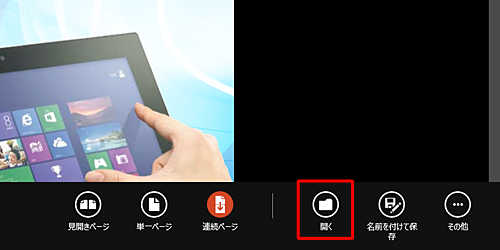
Windows 8.1の場合
画面上部に表示されたナビゲーションバーから「他のファイルを開く」アイコンをクリックし、表示された一覧から「ファイルを開く」をクリックします。
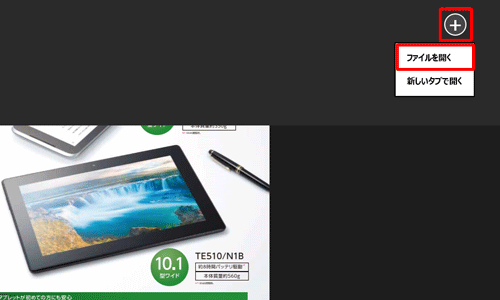
「最近使用したファイル」の一覧から、開きたいファイルをクリックします。

以上で操作完了です。
表示ファイルが切り替わったことを確認してください。
このQ&Aに出てきた用語
|
|
|










